Molte persone potrebbero voler unire file audio per uso personale, in particolare per rimuovere parti indesiderate del file audio originale e quindi unirli con altro audio. Per risolvere problemi simili, questo post introduce le sei migliori fusioni audio. MiniTool Movie Maker, rilasciato da MiniTool, dovrebbe essere la tua prima scelta.
Parte 1. Che cos'è una fusione audio
Una fusione audio può combinare più file audio in un unico file audio, come MP3, OGG, M4A, WMA, AMR, FLAC, ALAC, AIFF, WAV, ecc. Inoltre, alcune fusioni audio consentono persino di ordinare questi file e unirli secondo le tue esigenze.
Allora, quando verrà utilizzato questo strumento?
- Riproduci i tuoi brani uno dopo l'altro senza pause e intervalli, il che significa che potresti dover unire due o più brani.
- Crea il tuo file audio con più brani preferiti, che possono essere utilizzati per suonerie o musica di sottofondo di video.
Parte 2. Le 6 migliori fusioni audio
Come unire file audio? Hai solo bisogno di una fusione audio facile da usare e di pochi clic. Di seguito verranno introdotte 6 migliori fusioni audio in grado di unire file audio o brani. Essendo una delle migliori fusioni audio, MiniTool Movie Maker è famoso per il suo funzionamento semplice, l'interfaccia intuitiva, l'elevata efficienza e le caratteristiche funzionali. Pertanto, è altamente raccomandato per te.
Le 6 migliori fusioni audio per la combinazione di file audio
- MiniTool Movie Maker
- Audacia
- Wavepad
- Editor online gratuito
- Unitore audio
- Clideo
#MiniTool Movie Maker (desktop)
MiniTool Movie Maker è una fusione audio gratuita senza pubblicità, che ti supporta per unire vari formati audio, come MP3, WAV, FLAC, M4R, M4A, AAC, ecc. Non è solo una fusione audio, ma anche un editor audio gratuito , trimmer audio, splitter audio e taglierina audio. Con esso, i tuoi file audio sarebbero più gestibili.
Articolo consigliato:5 migliori taglierine MP3 gratuite per dividere e ritagliare MP3 facilmente
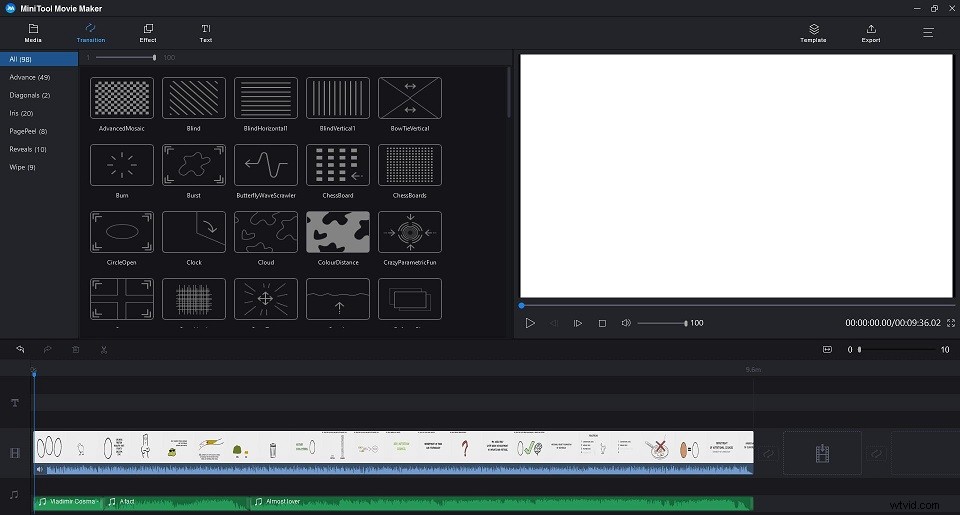
Pro:
- Supporta un gran numero di formati di file audio.
- Nessuna pubblicità o software in bundle.
- Offri un'interfaccia intuitiva.
- Consenti la modifica dei file audio prima di unirli.
- Nessun limite al numero e alle dimensioni dei file audio.
- Nessuna perdita di qualità dopo l'unione.
- Consenti di organizzare l'ordine dell'audio.
Articolo consigliato:Come modificare l'audio per i video:3 abilità pratiche.
Contro:supporta solo Windows 10/8/7.
#Audacity (desktop)
Come fusione audio gratuita, Audacity può aiutarti a gestire file audio in diversi formati, come WAV, AIFF, MP2, MP3, FLAC e OGG. Ti consente di unire facilmente più file audio per creare una registrazione o una canzone lunga. Inoltre, può gestire il tuo audio multitraccia e funzionare perfettamente con Windows, Mac OS X, GNU/Linux e altri sistemi operativi.
Pro:
- Gratuito e facile da usare.
- Può registrare nuovo audio tramite il microfono.
- Unisci facilmente i file audio in uno nuovo.
- In grado di controllare la velocità e il tempo.
Contro:
- Nessuna opzione per la pubblicazione e la condivisione.
- Alcuni bug esistono nonostante i numerosi aggiornamenti.
#Wavepad (desktop)
WavePad è un'altra fusione audio in grado di gestire un gran numero di file audio. Ti aiuta a eliminare, inserire, tagliare e comprimere automaticamente l'audio importato. Ha un'ampia compatibilità e supporta quasi tutti i formati comuni come MP3, WAV, VOX, GSM, WMA, AU, AIF, FLAC, ACC, M4A, OGG, AMR, ecc. WavePad può anche essere utilizzato direttamente con MixPad Multi-traccia Mixer audio.
Pro:
- Un'interfaccia utente grafica semplice.
- Con opzione di masterizzazione integrata.
- Un'enorme quantità di filtri ed effetti sonori.
Contro:la versione gratuita è limitata senza il supporto dei plug-in.
Editor online #gratuito (online)
Free Online Editor è diverso dai tre strumenti precedenti. È progettato per unire o unire più file MP3 in uno nuovo. Semplifica le suonerie e la creazione di musica. Basta visitare il tuo browser per accedere al sito online senza perdere tempo a installare software sul tuo PC. Inoltre, questa fusione audio online gratuita non ha limiti al numero di file audio caricati.
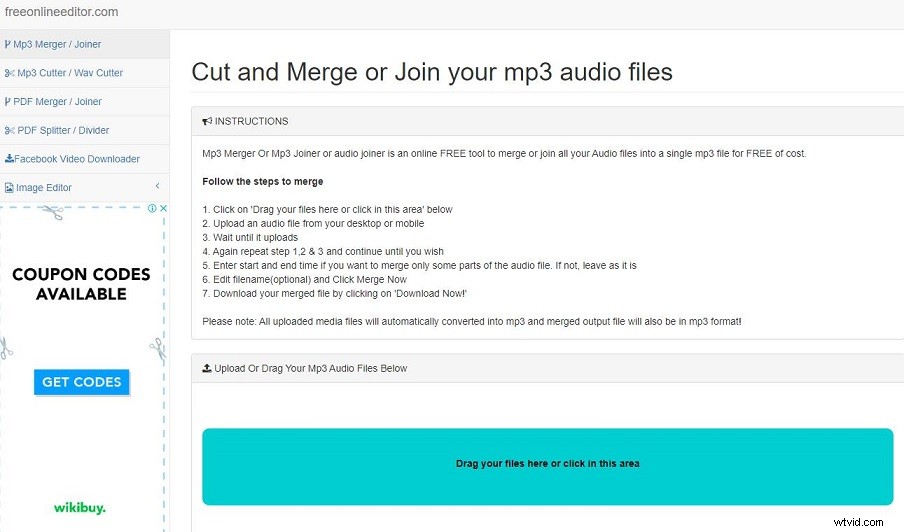
Pro:
- Semplice da usare a costo zero.
- Nessuna restrizione sul numero di file audio importati.
- Con una protezione rigorosamente della privacy eliminando i dati dal server.
Contro:
- Nessuna opzione per tagliare parti indesiderate.
- Il caricamento dei file richiede molto tempo.
#Audio Joiner (online)
Audio Joiner è una fusione audio gratuita, perfetta per i principianti. Questa fusione audio online non si limita solo agli MP3. Supporta più di 300 formati audio con funzionalità di dissolvenza incrociata. Ancora più importante, non devi preoccuparti dei problemi di privacy, poiché tutti i dati caricati verranno automaticamente eliminati poche ore dopo aver completato l'operazione.
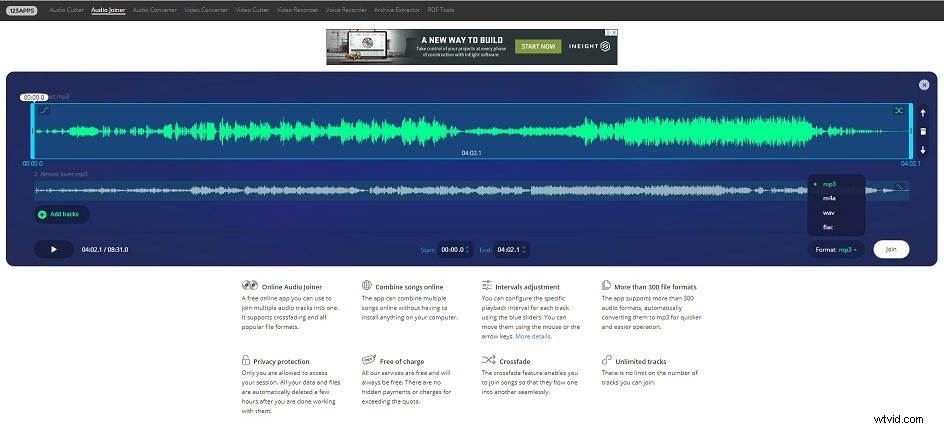
Pro:
- Supporta oltre 300 formati audio.
- Consenti di unire un numero illimitato di file audio alla volta.
- Utilizzabile gratuitamente senza installare nulla.
Contro:lo stato della rete influisce sulla velocità di caricamento.
#Clideo (in linea)
È una fusione audio gratuita e sicura che ti consente di unire file audio online senza scaricare plug-in o app pesanti nel tuo sistema. Inoltre, Clideo ti dà la possibilità di aggiungere più file contemporaneamente, quindi non è necessario selezionarli uno per uno.
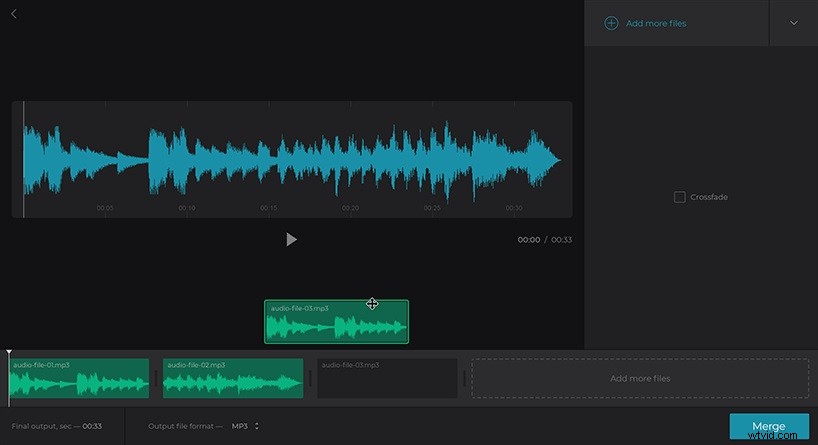
Pro:
- Non è necessario scaricare alcun software.
- Compatibile con la maggior parte dei sistemi operativi.
- Interfaccia facile da usare e intuitiva.
- I file sono protetti con il massimo livello di crittografia della connessione.
Contro:la versione gratuita ha una dimensione massima del file di 500 MB.
Parte 3. Fusione di audio desktop e fusione di audio online
| Fusione audio desktop | Fusione audio online | |
| Pro |
|
|
| Contro | È obbligatorio scaricare il software. |
|
Dopo il confronto, è ovvio che la fusione audio desktop è molto meglio della fusione audio online, in particolare la sua funzione di modifica prima della fusione. Ovviamente, dipende dalle preferenze personali se scegliere una fusione audio desktop o online.
Parte 4. Come unire file audio
Quanto sopra ha discusso diverse fusioni audio facili da usare e gratuite. Ognuno di loro può soddisfare i tuoi requisiti di base per l'unione dell'audio, ma se desideri che il software ti aiuti a modificare i file audio prima dell'unione, MiniTool Movie Maker potrebbe essere la scelta migliore. Segui le istruzioni seguenti per unire i file audio in modo rapido e semplice.
Passaggio 1. Scarica gratuitamente il software e installalo sul tuo PC.
Passaggio 2. Avvialo, quindi chiudi la finestra dei modelli di film o tocca Modalità funzionalità complete per accedere alla sua interfaccia principale.
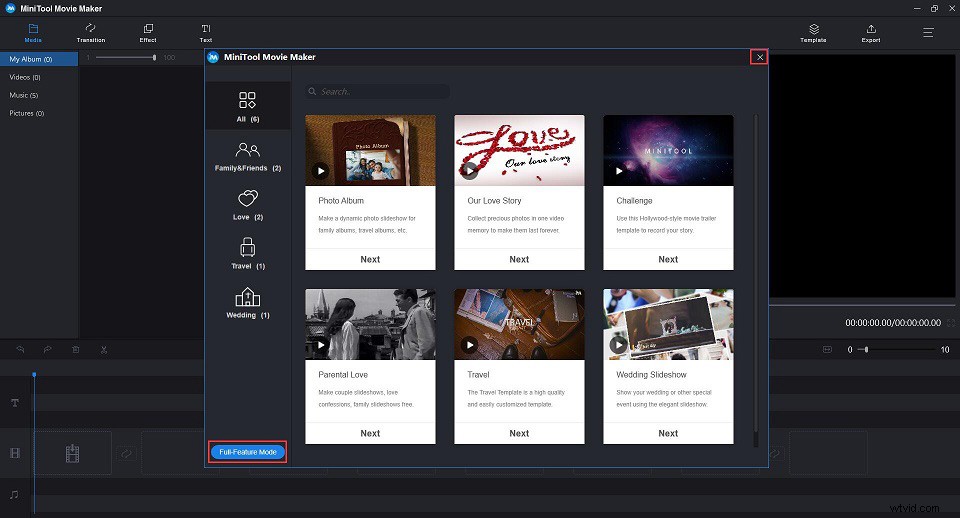
Passaggio 3. Seleziona Importa file multimediali per importare i file audio e altri file multimediali in questo freeware.
Passaggio 4. Fai clic su + per aggiungere un file audio alla timeline o trascinarlo nella timeline.
Passaggio 5. Quindi fai clic sul file audio per apportare alcune modifiche, come la divisione e il taglio.
- Per rimuovere l'inizio del clip audio, appendi il mouse sul bordo anteriore del clip audio per visualizzare l'icona di ritaglio. Trascinalo verso destra fino al punto finale della parte indesiderata, che sarà l'inizio della nuova clip audio.
- Per spostare l'estremità della clip audio, appendi il mouse sul bordo posteriore della clip audio per visualizzare l'icona di ritaglio. Trascinalo verso sinistra fino al punto iniziale della parte indesiderata, che sarà la fine della nuova clip audio.
- Per rimuovere la parte centrale della clip audio, sposta la testina di riproduzione blu all'inizio della parte indesiderata e fai clic sulla forbici Quindi, sposta la testina blu alla fine della parte indesiderata e fai clic su Forbici icona. Quindi fai clic con il pulsante destro del mouse sulla parte indesiderata e tocca Elimina .
Articolo consigliato:come tagliare facilmente i video (guida passo passo con immagini).
Passaggio 6. Ora puoi aggiungere il secondo file audio alla timeline. Naturalmente, puoi aggiungerlo prima o dietro il primo come preferisci, trascinando e rilasciando il clip audio nella posizione specificata della timeline.
Passaggio 7. Dopo aver inserito tutti i file audio sulla timeline, puoi fare clic con il pulsante destro del mouse sui file audio e selezionare Modifica per eseguire alcune impostazioni avanzate come preferisci. Ad esempio, puoi dissolvere in entrata e in uscita il file audio.
Passaggio 8. Fai clic su Esporta pulsante nell'angolo in alto a destra dello schermo.
Passaggio 9. Quindi viene visualizzata la finestra di esportazione, seleziona MP3 come formato di output. Nel frattempo, puoi digitare un nome per il file audio, specificare la posizione del negozio e selezionare una risoluzione adeguata. Quindi fai clic su Esporta pulsante di nuovo.
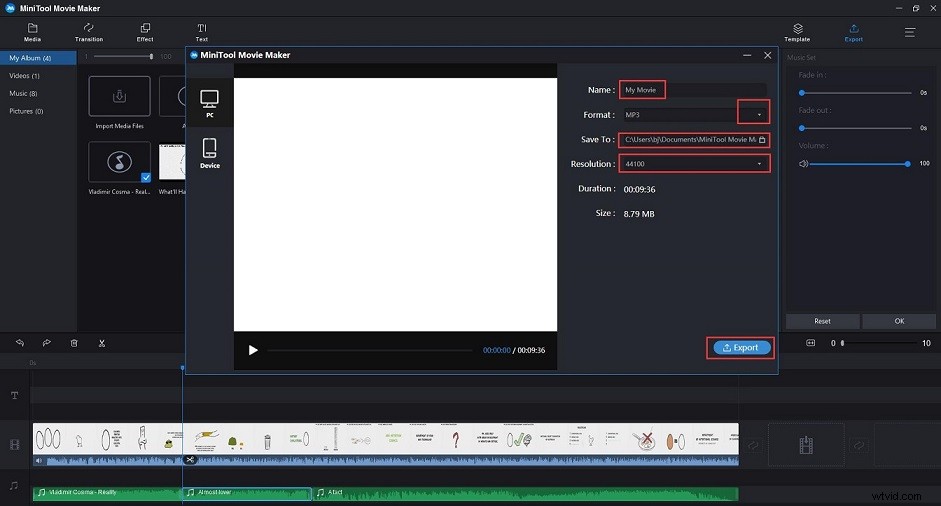
Oltre all'unione di file audio, questa fusione audio gratuita include anche molte altre eccellenti funzionalità.
- Supporto per combinare i video in uno.
- Offri vari modelli di video.
- Supporta molte transizioni ed effetti popolari.
- Supporto per aggiungere testo (titoli, didascalie e riconoscimenti) al video.
- Dividi/taglia/ruota video.
- Supporto per effettuare la correzione del colore del video.
- Offri la funzione di dissolvenza in entrata/in uscita per unire file audio diversi senza problemi.
- Esportare video in formati video Internet comuni.
- Cambia risoluzione video e risoluzione audio.
- Salva file video o audio su dispositivi diversi.
Parte 5. Suggerimento bonus – Formati audio comuni
I file audio sono disponibili in una varietà di dimensioni e dimensioni. Tuttavia, sono divisi in tre categorie. Dopo aver compreso le definizioni di queste tre categorie, è facile scegliere il formato più adatto a te.
#Formati audio non compressi
L'audio non compresso è costituito da onde sonore reali che sono state catturate e convertite in formato digitale senza ulteriore elaborazione.
WAV
WAV - Il formato Waveform Audio, introdotto nel 1991 da Microsoft e IBM, è uno dei formati non compressi più utilizzati per i file audio. Il contenitore audio utilizza la tecnologia non compressa e viene utilizzato principalmente per archiviare le registrazioni su CD.
consiglio
PCM
PCM - Pulse-Code Modulation, è una rappresentazione digitale di segnali audio analogici grezzi. PCM è il formato audio più comunemente utilizzato per CD e DVD. Non è prevista alcuna compressione.
AIFF
AIFF - Audio Exchange File Format, è un formato sviluppato da Apple per il sistema Mac nel 1988. Può contenere più formati audio. La maggior parte dei file AIFF contiene audio non compresso in formato PCM.
#Formati audio con compressione con perdita
La compressione con perdita significa sacrificare la qualità del suono e la fedeltà audio per file di dimensioni inferiori. Quando è fatto bene, non sarai in grado di sentire la differenza.
MP3
MP3 - MPEG-1 Audio Layer 3, è stato rilasciato nel 1993. È il formato audio per file musicali più popolare al mondo. Quasi tutti i dispositivi digitali con riproduzione audio nel mondo possono leggere e riprodurre file MP3.
Articolo correlato:da FLAC a MP3
CAA
AAC - Advanced Audio Coding, è stato rilasciato nel 1997. AAC utilizza un algoritmo di compressione molto più avanzato rispetto a MP3. È un metodo di compressione audio standard utilizzato da YouTube, Android, dispositivi iOS, iTunes e successivi laptop Nintendo e successive console PlayStation.
#Formati audio con compressione senza perdita di dati
La compressione senza perdita di dati è un metodo che riduce le dimensioni di un file audio senza alcuna perdita di dati. Lo svantaggio è che i file audio compressi senza perdita di dati sono più grandi dei file audio compressi con perdita di dati
FLAC
FLAC - Free Lossless Audio Codec, è stato lanciato nel 2001. Può comprimere fino al 60% del file sorgente originale senza perdere alcun dato. FLAC è un formato di file audio open source e privo di royalty, quindi non ha alcuna restrizione sulla proprietà intellettuale.
Per ulteriori informazioni sui formati audio, fare riferimento a:Introduzione all'audio e alle sue caratteristiche e formati principali.
Linea inferiore
Ora è il tuo turno. Scegli una fusione audio che ti piace secondo le tue reali esigenze. Per mezzo di esso, puoi rendere i tuoi file audio più gestibili. Alcuni di essi sono dotati non solo della funzione di unione ma anche della funzione di taglio, come MiniTool Movie Maker.
Se hai domande o suggerimenti su come unire file audio, faccelo sapere tramite [email protected] o condividili nella sezione commenti qui sotto.
Domande frequenti sulla fusione audio
Qual è il software di editing audio più semplice?- MiniTool Movie Maker
- Audacia
- Editor audio gratuito
- Ocenaudio
- WavePad
- WaveShop
- Esegui Hokusai Audio Editor.
- Fai clic su Importa per aggiungere i file audio uno per uno.
- Tocca Chiave nell'angolo in alto a destra.
- Seleziona Condividi audio .
- Salva il file audio unito.
- Apri Audio Joiner sul tuo browser.
- Fai clic su Aggiungi tracce pulsante per importare file audio.
- Tocca Partecipa per unirli.
- Fai clic su Scarica .
- Avvia VLC media player.
- Fai clic su Media .
- Seleziona Apri file avanzati dal menu.
- Tocca Aggiungi pulsante per aggiungere file MP3.
- Fai clic su Converti dal menu.
